Androidの空き容量がおかしいときの対処法を見ていきましたが、それでもなお治らない場合は初期化しましょう。
Androidの初期化は
- 設定アプリを開く
- 「システム」→「詳細設定」→「モバイル端末をリセット」をタップ
- パスワードを入力
でOK。
しかしAndroidの初期化は工場出荷時の状態に戻すのでデータなどが消えてしまいます。
そのため消したくないデータがある場合はほかのデバイスに移しておくなどの準備が必要になってきます。
目次
Androidストレージの空き容量の確認方法
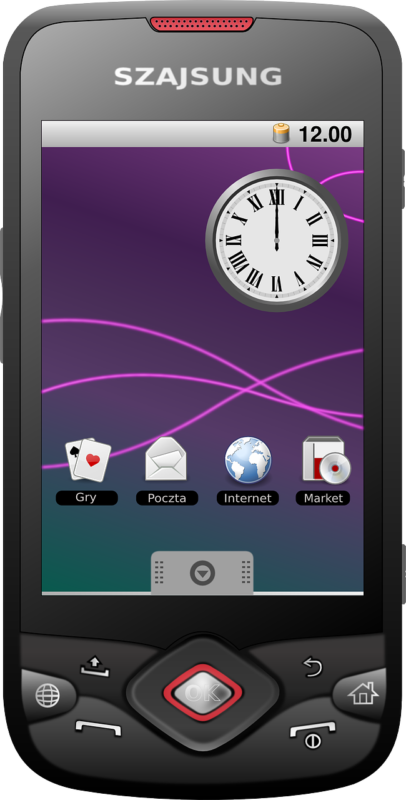
ではおかしいと感じるAndroidの空き容量の確認方法をご紹介します。
Androidの空き容量を確認するには
- Android設定画面を開く
- 「設定」→「詳細設定」→「システム」をタップ
でOK。
ここのAndroidの空き容量の数値がおかしいと感じた場合は先ほどご紹介した対処法を講じてみてください。
また表示自体がおかしい場合もあります。
Androidでストレージの空き容量を増やす方法
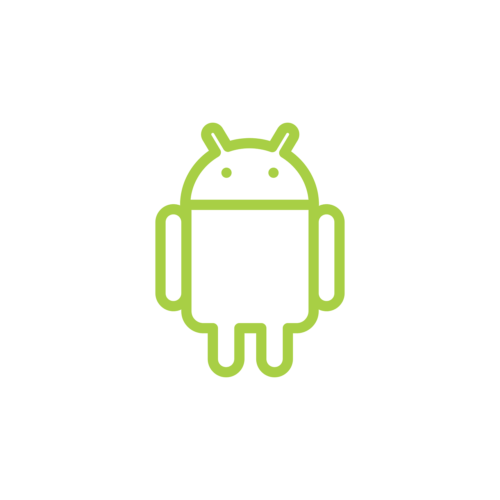
そもそもAndroidの空き容量が足りていないこともあります。
そのためAndroidの空き容量を増やす方法をご紹介します。
①不要なアプリの削除
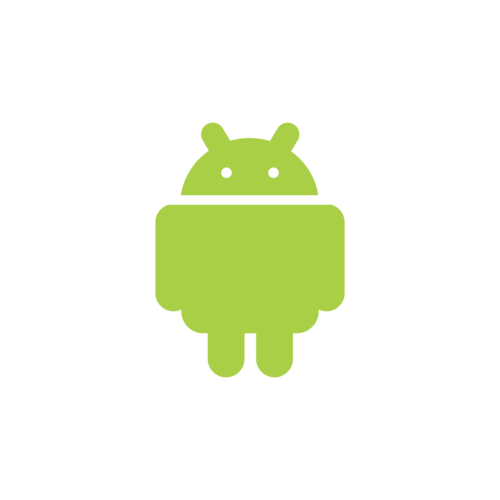
Androidの空き容量を圧迫している一番の要因といっても過言ではありません。
現在使っているアプリ以外は全て削除しておきましょう。
「あったら便利かも」というアプリは現状必要がありません。
本当に必要になったときにインストールすればいいので、なるべくAndroid端末にアプリを入れまくることは避けておいたほうがいいでしょう。
②写真・動画などのデータの削除

Androidの空き容量の中でも動画や写真データは結構な割合を占めています。
特に動画。
動画は写真に比べて容量が大きくなりがちです。
そのため動画に関しては今後見返すことが無いようなものは即刻削除してしまいましょう。
写真は別のクラウドストレージサービスなどを利用してAndroid端末本体に保存することが無いようにしておきましょう。
③キャッシュの削除

先ほどのAndroidの空き容量がおかしいときもご紹介しましたが、キャッシュは容量の敵。
そのため
- Androidホーム画面を開く
- 歯車アイコンをタップ
- 「ストレージ」→「その他のアプリ」をタップ
- 削除したいアプリをタップし「キャッシュ削除」をタップ
でキャッシュを削除しておきましょう。
また時間が経てばキャッシュは溜まってくるので都度削除しておきましょう。
④データをSDカードやPCに移動
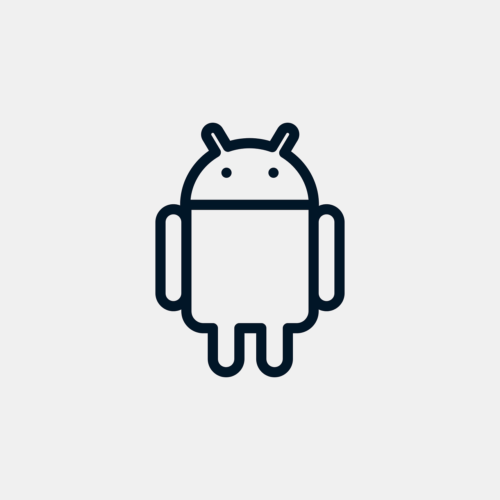
Androidの空き容量が足りない場合は、わざわざAndroid端末にデータを保存しておく必要はありません。
SDカードやPCなどにデータを移行させることによって、Android端末自体にかかる負荷を減らしておきましょう。
SDカードは32GB程度のモノであれば1,000円前後で購入可能です。
PCにおいても保存容量はAndroid端末の比ではありません。
非情の多くのデータを保存することができるので是非試してみてください。
⑤ジャンクファイルの削除






